So verwenden Sie die Microsoft People-App
Windows 10 enthält eine Kontakt-App namens People App, eine erweiterte Version ihrer vorherigen Kontakt-App, die eine einfache Konsolidierung von Kontakten zwischen verschiedenen Internetkonten ermöglicht.
Benutzer, die die Microsoft Mail und Kalender-Apps können auch die Personen-App verwenden, um ihre letzte Konversation mit bestimmten Personen und alle anstehenden geplanten Termine anzuzeigen. Die People-App kann Ihnen dabei helfen, Ihren digitalen Rolodex schön, ordentlich und an einem Ort aufzubewahren.
In diesem Artikel wird die Personen-App behandelt, die in der neuesten Version von Windows 10 enthalten ist.
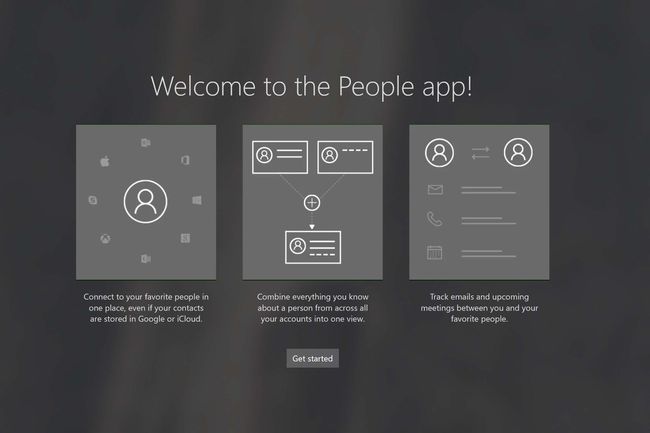
Wo kann ich in Windows auf die People-App zugreifen?
Die People-App wird standardmäßig in Windows installiert und kann nicht deinstalliert werden. Somit befindet sich das Programm immer in Ihrem Startmenü. Um auf die People App zuzugreifen, klicken Sie auf Ihr StartSpeisekarte dann Suche für die Bewerbung mit dem Suchleiste. Sobald die Personen-App angezeigt wird, Klick es um die Anwendung zu öffnen.
Welche Konten werden von der People App unterstützt?
Die Personen-App importiert die bereits vorhandenen Kontakte, die Sie in Ihrem E-Mail-Konto gespeichert haben. Zu den unterstützten Diensten für die Einrichtung der People App gehören Outlook.com, Hotmail.com, Live.com, Exchange, Microsoft 365, Google Mail, Yahoo Mail und iCloud. Zusätzliche Dienste können über die Optionen der erweiterten Einstellungen eingerichtet werden, z. B. Exchange ActiveSync.

Einrichten eines Kontos mit der People App
Wenn Sie Ihre Kontakte zur Kontakte-App hinzufügen möchten, müssen Sie die Anwendung mit einem Konto wie den oben genannten verbinden. Befolgen Sie diese Schritte, um die Personen-App zum ersten Mal zu öffnen und zu beginnen.
Öffne das Personen App von der FensterStartSpeisekarte.
-
Drücke den Loslegen Taste.
Die Personen-App fordert den Zugriff auf Ihre E-Mails und Ihren Kalender an, klicken Sie auf Jawohl wenn beide Dialoge erscheinen.
Drücke den + Kontakte importieren Taste.
Wählen Sie Ihr E-Mail-Konto aus deren Kontakte Sie importieren möchten und folgen Sie den Einloggen Verfahren für Ihren spezifischen Anbieter.
Klicken Fertig.
Wenn Sie weitere Konten hinzufügen möchten, wählen Sie die + Kontakte importieren erneut drücken, andernfalls wählen Bereit zu gehen.
So erstellen Sie eine neue Kontaktdatei
Haben Sie jemanden, den Sie Ihrem Kontaktbuch hinzufügen möchten? Fantastisch! Befolgen Sie diese Schritte, um der People-App eine neue Kontaktdatei hinzuzufügen und sie für den späteren Zugriff im entsprechenden Internetkonto zu speichern.
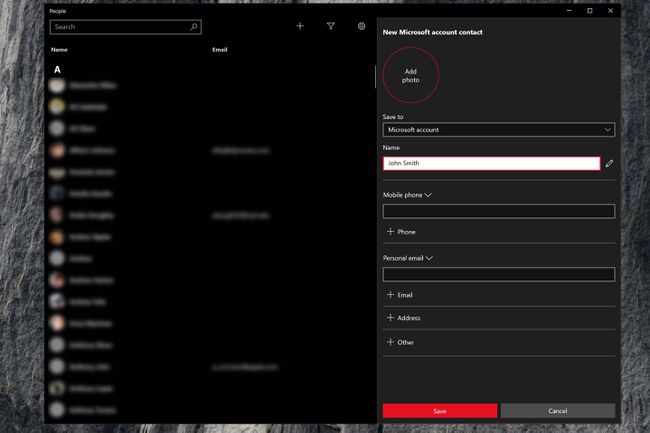
Drücke den + Taste an der Spitze der Personen App zu starten.
Wählen Sie im erscheinenden Seitenfenster das gewünschte E-Mail-Konto aus, in dem Sie neue Informationen speichern möchten unter dem Speichernzu Titel.
Geben Sie den Vor- und Nachnamen der Person in das ein Name Gebiet. Wenn Sie eine genauere Kontrolle wünschen, klicken Sie auf das Bleistiftsymbol um Spitznamen, Titel, Suffixe und mehr hinzuzufügen.
-
Fügen Sie alle verbleibenden Informationen hinzu, die Sie hinzufügen möchten, z. B. Telefonnummern, E-Mail-Adressen und physische Adressen.
Klicken Sie auf die + Sonstiges Option erhalten Sie Zugriff auf zusätzliche Kontaktfelder, einschließlich Website, Firma, Berufsbezeichnung, Lebensgefährte, Kinder, Geburtstag und mehr.
Wenn Sie dem Kontakt ein Foto hinzufügen möchten, wählen Sie das Rundschreiben Foto hinzufügen Schaltfläche oben im Dialogfeld "Neues Konto". Klicken Sie andernfalls auf SpeichernTaste um den Kontakt in Ihrem Konto zu speichern.
Anzeigen von Ereignissen und Gesprächen mit Kontakten
Um anstehende Ereignisse und letzte Gespräche mit einer Person anzuzeigen, klicken Sie einfach auf deren Namen auf der linken Seite der Personen-App. Auf der rechten Seite der App werden nun die Informationen des Kontakts sowie alle bevorstehenden Ereignisse und letzten Gespräche angezeigt.
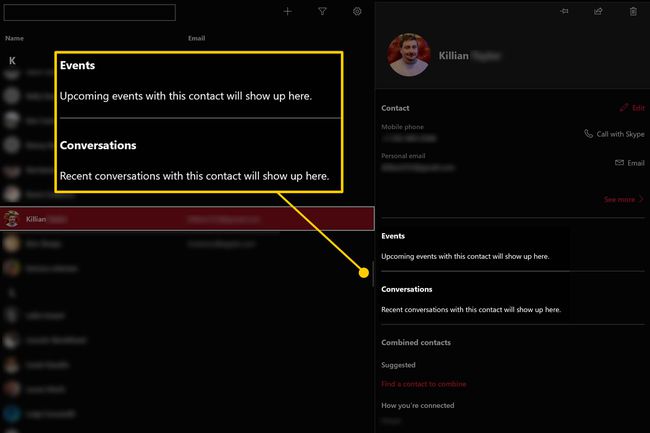
Damit bevorstehende Ereignisse unter dem Namen eines Kontakts angezeigt werden, muss die Person im Kalenderereignis enthalten sein. Damit die letzten Konversationen angezeigt werden, muss eine E-Mail-Adresse aufgeführt sein.
So zeigen Sie nur bestimmte Kontakte in der People App an
Sie können sich dafür entscheiden, nur Kontakte eines bestimmten Kontos anzuzeigen oder, wenn Sie die Personen-App als Telefonbuch verwenden, nur Kontakte mit einer verfügbaren Telefonnummer anzeigen möchten. Um die Personen-App zu sortieren, wählen Sie die FilterTaste (das Trichtersymbol) oben auf dem Bildschirm, dann wählen Sie dasKonten Sie anzeigen möchten und ob Sie dies möchten oder nicht Kontakte ohne Telefonnummer ausblenden.
So kombinieren Sie Kontakte
Wenn Sie Duplikate von Kontakten in mehreren Internetkonten oder im selben Adressbuch haben, ist es ein Kinderspiel, sie zu kombinieren. Befolgen Sie diese Schritte, um die Personen-App schnell zu bereinigen.
Klicken Sie auf einen der Kontakte, die Sie kombinieren möchten.
-
Scrollen Sie auf der rechten Seite des Bildschirms nach unten zum Kombinierte Kontakte Sektion. Wenn der Kontakt, den Sie zusammenfassen möchten, bereits angezeigt wird, wähle es aus. Fahren Sie andernfalls mit dem nächsten Schritt fort.
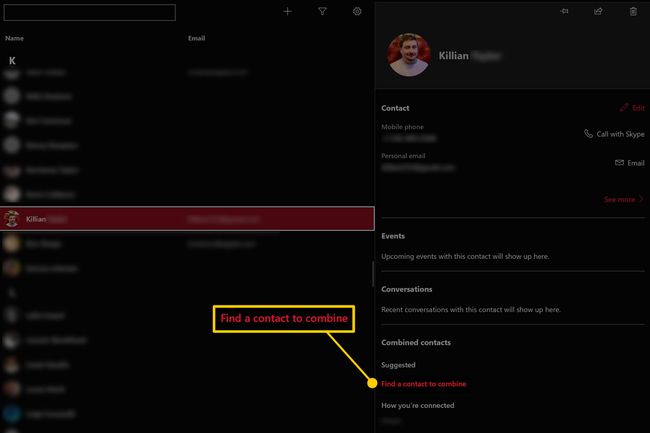
-
Wenn der Kontakt, den Sie kombinieren möchten, noch nicht angezeigt wird, wählen Sie die Finden Sie einen Kontakt zum Kombinieren Taste. Wählen Sie aus der Liste die Kontaktdatei aus, die Sie mit der aktuellen kombinieren möchten.
Um die Trennung von zwei Kontakten aufzuheben, klicken Sie auf das Mehr sehen > unten in den Kontaktinformationen und klicken Sie dann auf die Trennen Taste.
Das ist alles, Ihre Kontakte sind jetzt zusammengefasst!
Allgemeine Einstellungen der Personen-App
Um auf die Einstellungsoptionen für die Personen-App zuzugreifen, wählen Sie die Einstellungen (das Zahnradsymbol) oben auf dem Bildschirm. Aus dem EinstellungenSpeisekarte, können Sie zusätzliche Konten hinzufügen, aktuelle Konten entfernen und auswählen, wie Sie Ihre Kontaktliste sortieren möchten.
